eSIM підключено, а Інтернету немає? 3-крокове рішення від Yoho Mobile
Bruce Li•Sep 16, 2025
Ви щойно приземлилися в новій країні, ваш телефон показує повний сигнал з вашою eSIM від Yoho Mobile, але коли ви намагаєтеся відкрити карту чи надіслати повідомлення… нічого. Це поширена і прикра проблема в подорожах: ваша eSIM підключена, але мобільний інтернет не працює. Не хвилюйтеся, зазвичай це проста проблема з налаштуваннями, яку можна виправити за кілька хвилин.
Цей посібник пропонує простий 3-кроковий контрольний список для усунення несправностей з підключенням до даних та повернення вас в онлайн. Перш ніж ми почнемо, якщо ви все ще плануєте свою наступну поїздку до Японії чи Таїланду, переконайтеся, що у вас є найкраще з’єднання з самого початку з гнучкими тарифними планами Yoho Mobile.
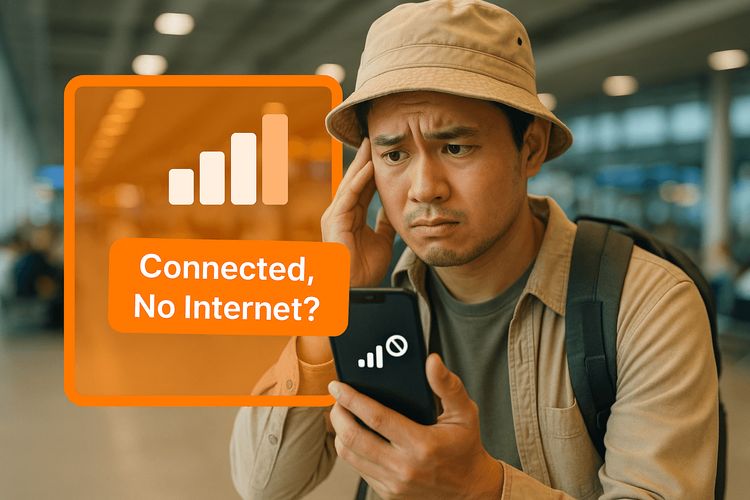
Вичерпний 3-кроковий посібник для відновлення роботи даних вашої eSIM
Виконуйте ці кроки по порядку. Найчастіше причина того, чому ваші дані eSIM не працюють, криється в одному з цих трьох налаштувань.
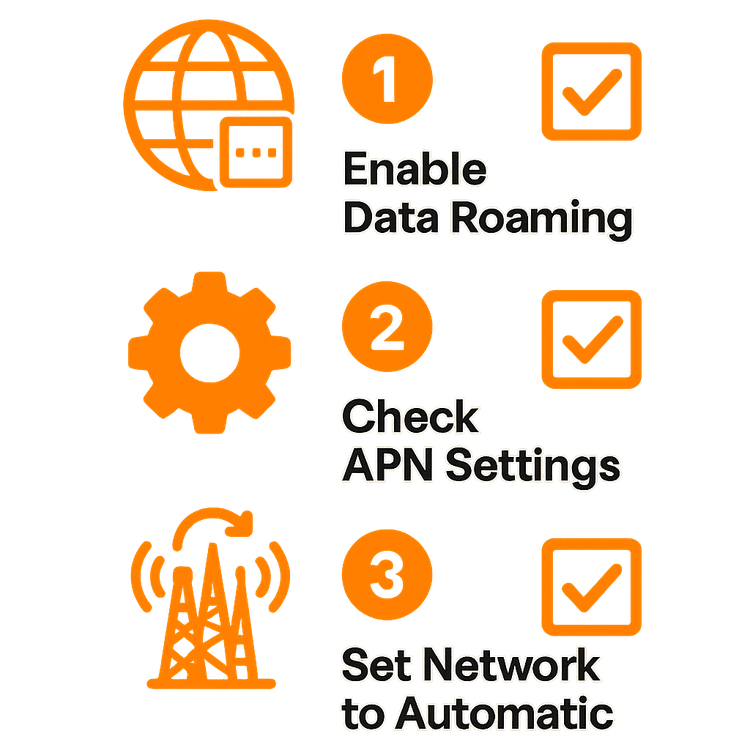
Крок 1: Перевірте, чи ввімкнено роумінг даних
Це найпоширеніша причина, чому eSIM має сигнал, але немає інтернету. Коли ви перебуваєте в іншій країні, вашій eSIM потрібно «роумити» в локальній партнерській мережі. Це налаштування необхідно ввімкнути вручну.
Як увімкнути роумінг даних:
- На iOS (iPhone): Перейдіть у Налаштування > Стільник > Торкніться вашої eSIM від Yoho Mobile у розділі SIM-карти > Переконайтеся, що перемикач Роумінг даних у положенні УВІМКНЕНО (зелений).
- На Android: Перейдіть у Налаштування > Мережа та Інтернет > SIM-карти > Виберіть вашу eSIM від Yoho Mobile > Переконайтеся, що перемикач Роумінг у положенні УВІМКНЕНО.
Після ввімкнення зачекайте хвилину або дві, щоб ваш телефон встановив з’єднання для передачі даних. Для отримання додаткової інформації про конкретні налаштування вашого пристрою ви можете звернутися до офіційних посібників, наприклад, сторінки підтримки Apple щодо стільникових даних.
Крок 2: Перевірте налаштування APN
Якщо роумінг даних увімкнено, але інтернету все ще немає, наступний крок — перевірка імені точки доступу (APN). Уявіть APN як шлюз між вашим телефоном та мобільним інтернетом. Іноді телефон не налаштовує його автоматично правильно.
Конкретні дані APN для вашої eSIM від Yoho Mobile завжди вказані у вашому електронному листі для встановлення. Зазвичай це просте налаштування з одного слова, наприклад mobile або internet.
Як перевірити та налаштувати APN:
- На iOS (iPhone): Перейдіть у Налаштування > Стільник > Виберіть вашу eSIM від Yoho Mobile > Стільникова мережа передачі даних. У розділі «Стільникові дані» введіть APN, наданий у вашому електронному листі.
- На Android: Шлях може дещо відрізнятися. Шукайте Налаштування > Мережа та Інтернет > SIM-карти > Виберіть вашу eSIM від Yoho Mobile > Імена точок доступу (APN). Тут ви можете вибрати правильний APN або натиснути значок «+», щоб додати новий з наданими даними.
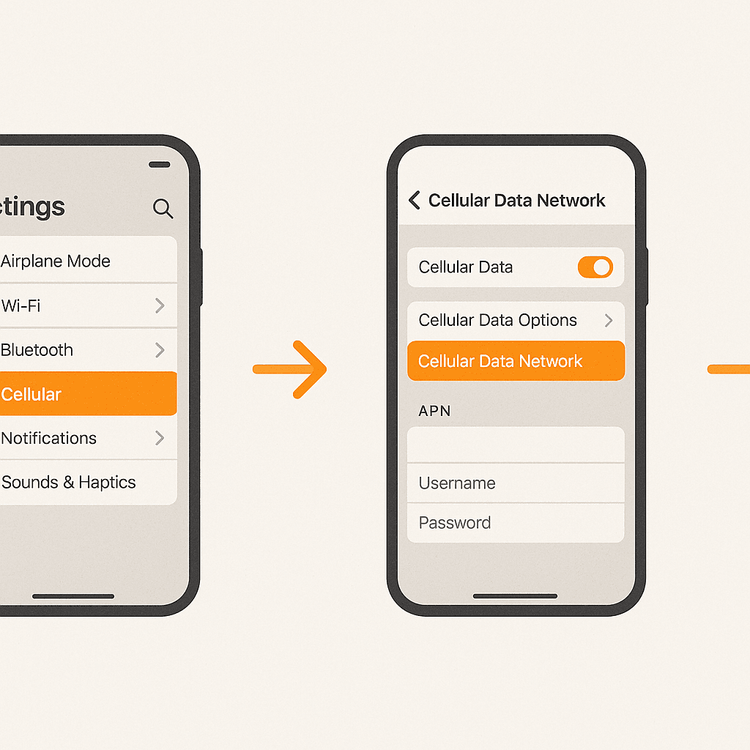
Правильні налаштування — це ключ до успіху, так само як і вибір правильного тарифного плану для ваших подорожей. З Yoho Mobile ви можете налаштувати дані для будь-якого напрямку, від вихідних у Європі до місячного туру по США. Створіть свій ідеальний план подорожей вже сьогодні!
Крок 3: Встановіть автоматичний вибір мережі
Іноді ваш телефон може «застрягти», намагаючись підключитися до мережі, яка не є партнером Yoho Mobile. Встановлення автоматичного вибору мережі дозволяє вашому пристрою сканувати та підключатися до схваленої локальної мережі з найсильнішим сигналом.
Як встановити автоматичний вибір мережі:
- На iOS (iPhone): Перейдіть у Налаштування > Стільник > Виберіть вашу eSIM від Yoho Mobile > Вибір мережі > Увімкніть перемикач Автоматично.
- На Android: Перейдіть у Налаштування > Мережа та Інтернет > SIM-карти > Виберіть вашу eSIM від Yoho Mobile > Вимкніть опцію «Автоматично вибирати мережу». Зачекайте, поки завантажиться список мереж, а потім знову увімкніть «Автоматично вибирати мережу».
Цей процес змушує ваш телефон повторно просканувати мережі та має вирішити будь-які залишкові проблеми з підключенням.
Все ще є проблеми? Yoho Care допоможе
Ми розробляємо наші послуги так, щоб вони були бездоганними, але розуміємо, що проблеми можуть виникати. Саме для цього існує Yoho Care. Навіть якщо у вас закінчилися дані або виникла стійка проблема з підключенням, Yoho Care гарантує, що ви ніколи не залишитеся повністю офлайн, надаючи резервну мережу для зв’язку для виконання важливих завдань. Це спокій для сучасного мандрівника. Дізнайтеся більше про Yoho Care і про те, як він підтримує вас на зв’язку, незважаючи ні на що.
Поширені запитання (FAQ)
1. Що робити, якщо моя eSIM має сигнал, але немає з’єднання для передачі даних?
Цей контрольний список — ваша перша лінія оборони. Сильний сигнал вказує на підключення до стільникової вежі, але відсутність даних майже завжди вказує на проблему з налаштуваннями. Почніть з перевірки, чи увімкнено роумінг даних (Крок 1), потім перевірте APN (Крок 2) і, нарешті, переконайтеся, що вибір мережі встановлено на автоматичний (Крок 3).
2. Чому мої дані Yoho Mobile не працюють навіть після виконання цих кроків?
Якщо контрольний список не допоміг, спробуйте просто перезавантажити пристрій, що може усунути багато тимчасових збоїв. Також переконайтеся, що ваш пристрій офіційно підтримується, переглянувши наш список сумісних з eSIM пристроїв. В крайньому випадку ви можете перейти в налаштування телефону і скинути налаштування мережі (зверніть увагу: це видалить ваші збережені паролі Wi-Fi, тому використовуйте цю опцію з обережністю).
3. Як виправити налаштування APN для моєї eSIM від Yoho Mobile на Android?
Перейдіть до Налаштування > Мережа та Інтернет > SIM-карти (або Мобільна мережа). Торкніться вашої eSIM від Yoho Mobile, знайдіть Імена точок доступу (APN), а потім натисніть значок «+» або «Додати», щоб створити новий APN. Введіть точні дані з вашого електронного листа для встановлення, збережіть його та переконайтеся, що він вибраний як активний APN.
4. Чи можу я встановити eSIM від Yoho Mobile без QR-коду?
Абсолютно! Для користувачів iOS наш процес неймовірно простий. Після покупки просто натисніть кнопку «Встановити» у вашому акаунті або в електронному листі з підтвердженням. Ваш iPhone проведе вас через налаштування менш ніж за хвилину — без QR-кодів або кодів ручної активації. Користувачі Android все ще можуть використовувати зручний QR-код або методи ручного введення.
Підключайтеся та залишайтеся на зв’язку з Yoho Mobile
Систематично перевіряючи, що роумінг даних увімкнено, ваш APN правильний, а вибір мережі встановлено на автоматичний, ви можете вирішити переважну більшість проблем «eSIM підключено, немає інтернету». Цей короткий посібник з усунення несправностей дає вам змогу самостійно виправляти проблеми з підключенням, щоб ви могли менше турбуватися і більше насолоджуватися своїми подорожами.
Готові до наступної пригоди? Нехай зв’язок не буде для вас проблемою. Ознайомтеся з нашими глобальними планами eSIM або спробуйте нас безкоштовно з нашою пробною eSIM та відчуйте різницю з Yoho Mobile.
